使用動畫 GIF 是激發觀看者思想的絕佳媒介。 同時, 模因 GIF 這些天可以就各種主題傳達問題,交流和表達意見。 但是模因 GIF 究竟是如何創建的呢? 在哪些網站上我們可以找到模因的 GIF? 請繼續關注我們為您提供的網站列表,您可以在其中獲取 meme GIF,以及互聯網上最優秀的 GIF meme 製造商。
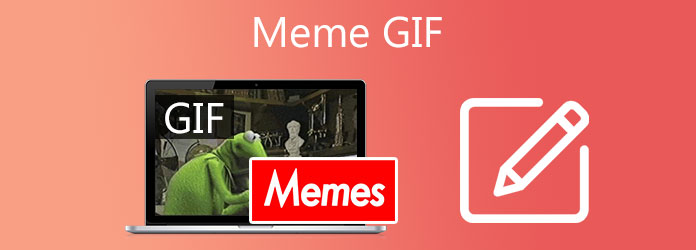
Imgflip 是一種流行的在線工具,可以處理圖像格式,並附帶各種可以自定義和與他人共享的 meme 模板。 例如,您可以選擇一個模因,然後根據自己的喜好自定義描述。 您可以更改字體大小、樣式和動畫。
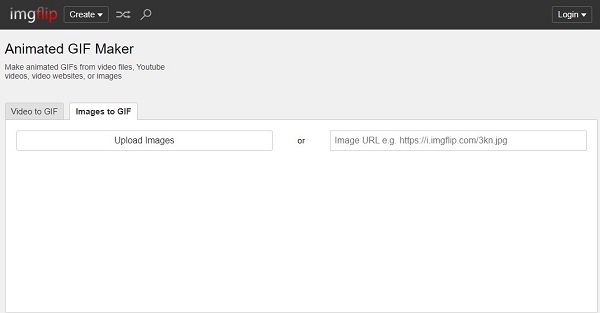
Kapwing 具有許多功能,例如創建模因 GIF。 它支持所有標準的視頻和圖像格式。 這個在線工具的好處是它有一個簡單的文本編輯器,可以漂亮地修改和編輯文本。
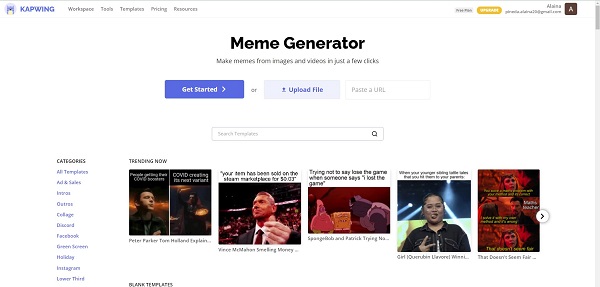
如果您想創建古怪的 meme GIF,Animaker 是一個不錯的選擇。 您可以從頭開始創建 GIF,自定義並與您最喜歡的社交媒體平台分享! Animaker 提供專業製作的模板,可為您提供出色的輸出。
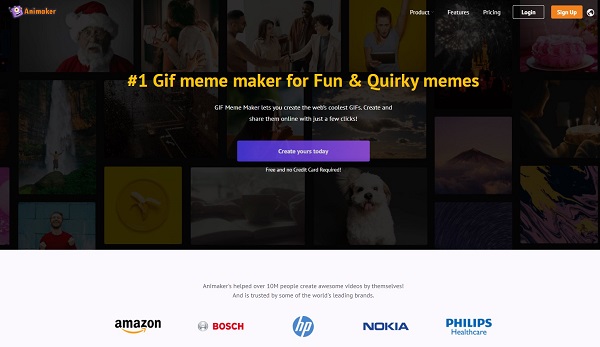
如果您想輕鬆創建一個很棒的模因 GIF,Giphy 是一個巨大的幫助! 它有一個豐富多彩的界面,並提供不同類別的 meme GIF。 Giphy 是獲得模因動畫 GIF 的訪問量最大的網站之一。 您還可以使用此工具創建一個,導入您的作品並將其公開!
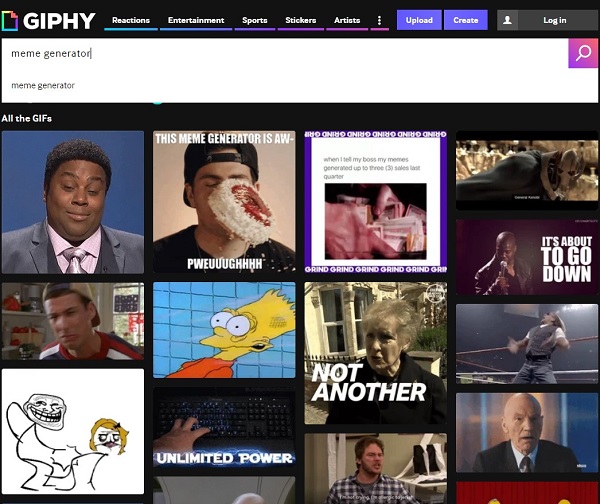
Clideo 是一個 meme 生成器,可讓您通過選擇任何圖片、GIF 或視頻並將其轉換為 meme 來創建定制的 meme。 Clideo 最好的一點是它能夠在大多數操作系統上無縫工作。
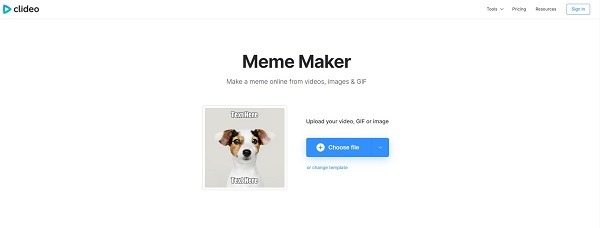
Ezgif 被認為是一站式商店,因為它提供了許多出色的功能,例如基本的編輯工具。 它還生成模因 GIF。 您必須選擇要轉換為 GIF 的視頻或圖像,然後立即上傳、編輯和導出。
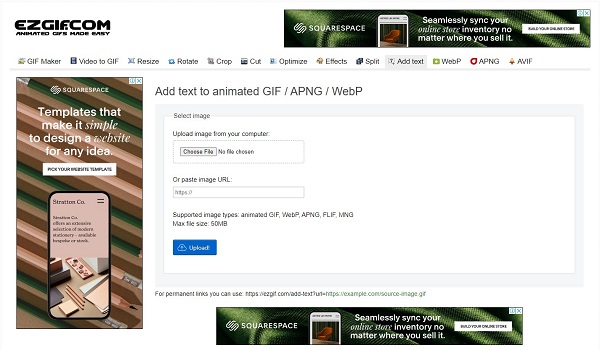
Visme 是一款免費且易於使用的動畫 GIF製造商 用於自定義 GIF。 您可以輕鬆製作高質量的 GIF,因為它僅提供基本的編輯工具。 它支持許多很酷的過濾器和效果,讓您的 meme GIF 令人興奮和吸引人。
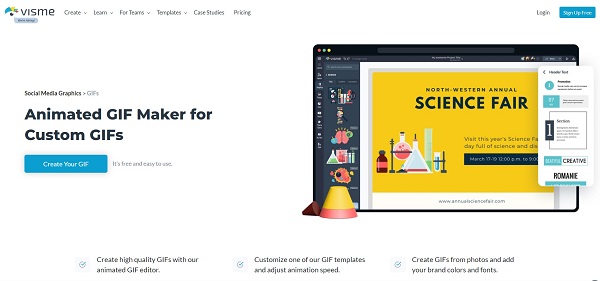
如果你想嘗試一個極簡的 GIF 編輯器,Veed.io 是一個更好的解決方案。 更重要的是,這不僅僅是一個 GIF 創作者; 您還可以一起編輯、旋轉、調整大小、合併和拆分視頻文件。
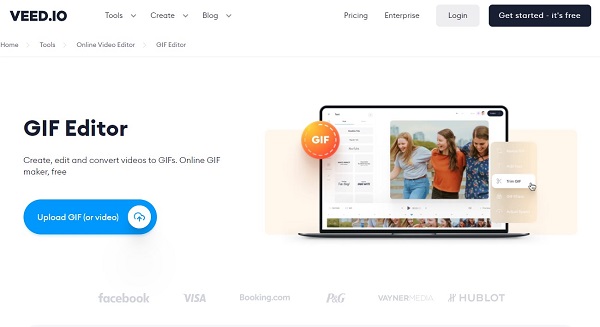
與 Giphy 一樣,Tenor 也是另一個流行的 GIF 搜索引擎。 它提供了廣泛的 GIF 類別。 除此之外,您還可以在此網站上找到有趣的貼紙。 它有一個藍色和白色的界面,使它簡單和賞心悅目。
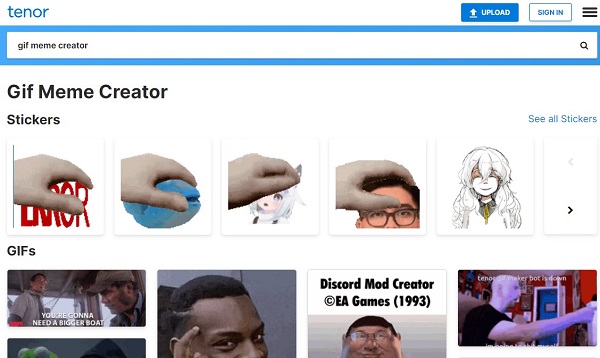
最後,Memecat 是一個 AI 賦能的 meme 生成器。 它有一個簡單但功能強大的界面。 上傳您希望轉為 GIF 的媒體文件,Memecat 會從近六千多個 GIF 的數據庫中選擇合適的模板。
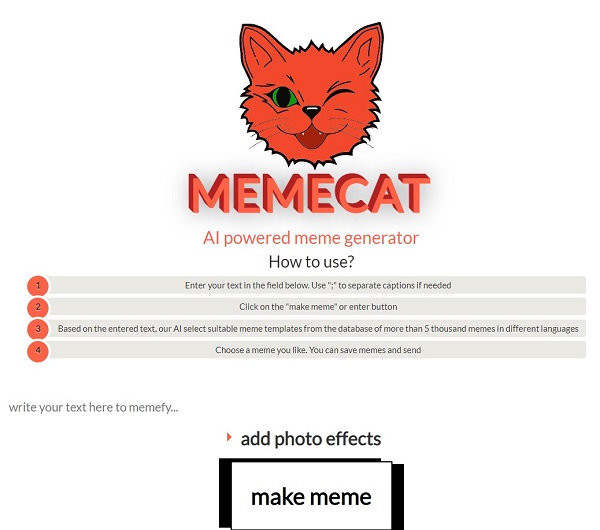
的幫助下 Video Converter Ultimate,在一個地方創建有趣的 meme GIF 所需的一切! 它具有簡單的界面,但在您使用該工具導航時包含許多獨特的功能。 您可以使用照片或視頻創建 meme GIF。 同時,您可以添加字幕、去除水印、將圖像添加到 GIF、剪切動畫 GIF 以及啟用循環動畫。 按照下面概述的步驟,詳細了解這個值得稱道的工具的工作原理。
主要功能
在您的計算機上運行 meme maker
要開始使用,請訪問 Video Converter Ultimate 的主網站下載並安裝該工具。 安裝後,您將看到主界面。 現在,打 工具箱 在菜單欄的上部,然後單擊 製造GIF 按鈕。
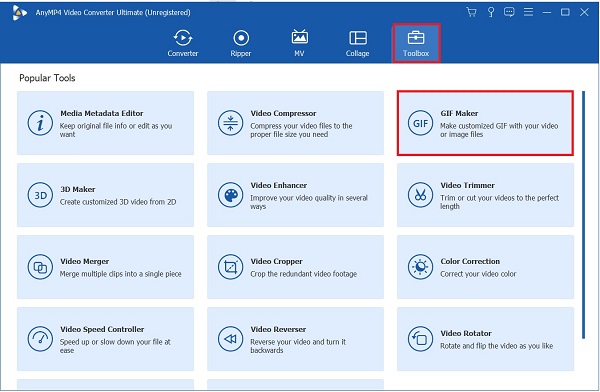
卸載界面上的媒體文件
接下來,要製作 meme GIF,您必須首先導入媒體文件。 如果要使用視頻創建 GIF,請單擊 視頻到GIF. 否則,如果您想使用圖像來創建模因 GIF,請點擊 照片轉 GIF. 在本教程中,我們將使用視頻創建模因 GIF。

為 GIF 添加標題
在創建 meme GIF 時,標題是必不可少的。 要應用此功能,請選擇 編輯 按鈕。 然後,從上面的菜單欄中,找到 水印,然後點擊 文本 部分。 通過單擊文本按鈕,您可以 將文本添加到 GIF 你喜歡。 之後,您可以根據自己的喜好更改字體樣式、大小和顏色。 全部完成後,選擇 OK 按鈕。
小提示:您還可以旋轉和更改 meme GIF 的不透明度。
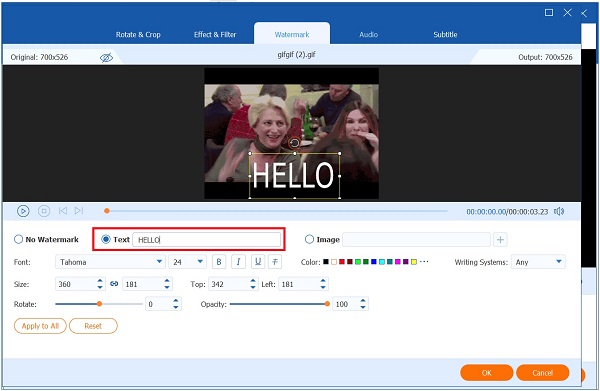
循環播放 GIF
在為您的 GIF 添加標題後,是時候循環播放它了。 啟用 循環動畫 將使 GIF 無限重複。
注意:要回放所做的更改,您可以點擊 預覽 界面下方的按鈕。

更改輸出大小
接下來,在最終轉換 meme GIF 之前,您可以根據自己的喜好更改 GIF 的輸出大小。
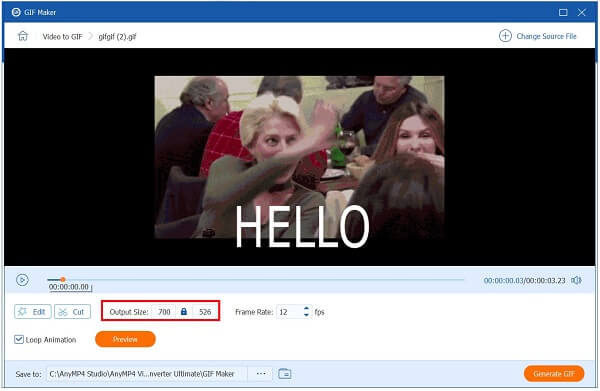
導出 meme GIF
最後,通過點擊導出新創建的 GIF 產生GIF. 它將很快轉換。 現在,你有了你的 meme GIF,你可以在你的網站上分享它!

GIF可以變成模因嗎?
絕對,是的! 製作 meme 就像在照片或視頻上放置文字一樣簡單。 有數以千計的網站可用於創建模因,但並非所有網站都支持 GIF 或視頻。 製作完成後,您可以通過社交媒體和其他平台與朋友分享您的 meme。
是否可以使用 Kapwing 將剪輯變成模因 GIF?
訪問 Kapwing 的 Meme Maker 並選擇 Get Started 選項。 通過將 GIF 拖放到屏幕中或點擊顯示的按鈕,將 GIF 提交到出現的頁面 點擊上傳. 提交圖像後,就該開始創建模因了。 可以點擊添加字幕 文本 在左上角。 完成後,選擇 出口 按鈕生成模因 GIF。
我可以使用我的 iPhone 使用第三方應用程序製作 meme GIF 嗎?
是的,可以通過 iPhone 訪問許多 meme GIF 生成器。 如果您想快速輕鬆地製作 GIF,上面列出的網站可以提供幫助。
這些是您可以訪問的最佳 meme GIF 網站。 它們是免費且易於使用的。 通過閱讀這篇文章,創建並獲得一個 表情包 將不再是問題。 Video Converter Ultimate 可以製作出色的 GIF 表情包,讓您成為 GIF 表情包大師! 立即下載並立即創建一個!
更多閱讀
通過閱讀今天的帖子,了解如何使用不同的操作設備將 GIF 添加到文本中,並了解如何使用最好的 GIF 製造商創建 GIF。
如何使用 GIF Makers Online 和桌面創建 GIF
了解網絡上一流的 GIF 製作器以及 Windows 和 Mac 上最好的 GIF 製作器,以及閱讀本文後製作 GIF 的額外提示。
你渴望從圖像製作 GIF 嗎? 您在正確的頁面上! 按照這個易於理解的教程來了解如何創建動畫 GIF。
在 Windows、Mac、在線和移動設備上修剪 GIF 的 3 種最佳方法
如何在您的設備上修剪 GIF? 讓我們解決這個問題! 了解如何使用在線和離線效果最佳的不同 GIF 修剪器來修剪 GIF。